التصحيح الإملائي التلقائي لنظام التشغيل Mac
وظيفة التصحيح التلقائي في ملف ماك يتسم بالعدوانية تجاه الرغبة في إجراء تغييرات على التهجئة. يقوم بإجراء التغييرات بسرعة لدرجة أنك قد لا تلاحظ أنه تم تغيير الكلمة التي كتبتها. يوفر نظام التشغيل Mac درجة من التحكم في المدقق الإملائي. يمنحك خيارًا ليس فقط لتمكين المدقق الإملائي على أساس النظام بأكمله ولكن أيضًا لتشغيله أو إيقاف تشغيله للتطبيقات الفردية.
اعتمادًا على التطبيق ، قد يكون لديك مستويات إضافية من التحكم تتجاوز مجرد تشغيل المدقق الإملائي أو إيقاف تشغيله. كمثال، بريد أبل يمكن أن يجعل المدقق الإملائي يقوم فقط بتمييز الأخطاء أثناء الكتابة ، أو يمكنك الانتظار حتى تنتهي من كتابة الرسالة لتشغيل التدقيق الإملائي.
تنطبق المعلومات الواردة في هذه المقالة على أجهزة Mac التي تعمل بنظام macOS Catalina (10.15) وحتى OS X Lion (10.7).
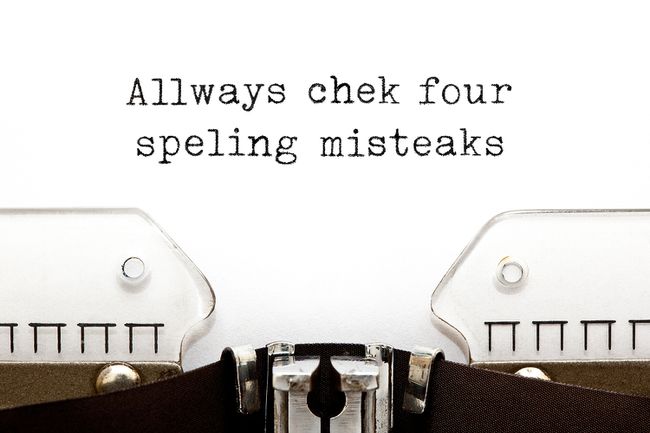
تمكين أو تعطيل التصحيح الإملائي التلقائي على مستوى النظام
-
قم بتشغيل تفضيلات النظام ، إما عن طريق النقر فوق تفضيلات النظام رمز في الرصيف أو عن طريق التحديد تفضيلات النظام من تفاح قائمة.
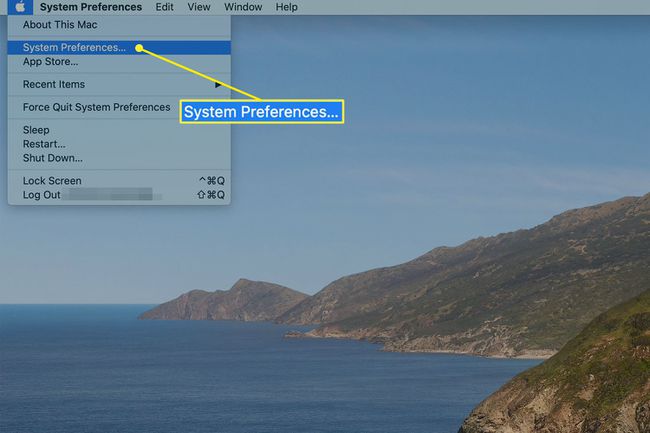
-
انقر لوحة المفاتيح إذا كنت تستخدم أي من أحدث إصدارات نظام التشغيل mac
—ماكوس كاتالينا (10.15) حتى OS X Mavericks (10.9). انقر اللغة والنص في OS X Mountain Lion (10.8) أو OS X Lion (10.7).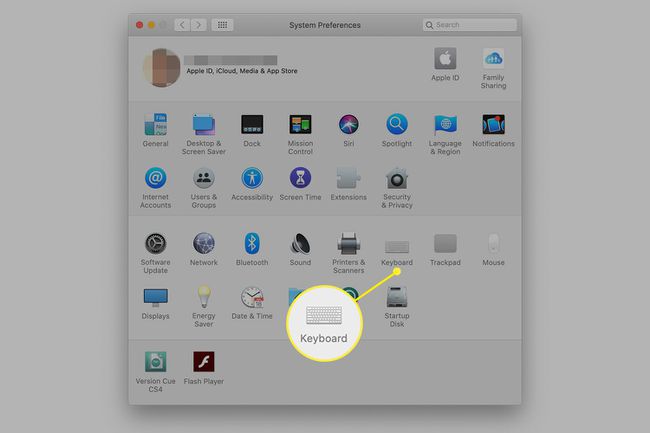
-
حدد ملف نص علامة التبويب في شاشة لوحة المفاتيح.
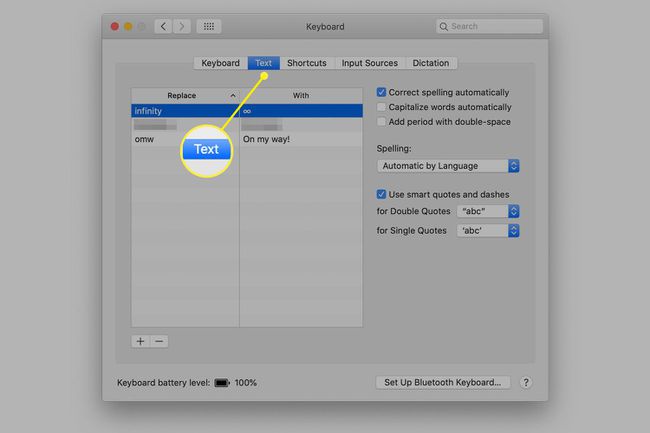
-
لتمكين التدقيق الإملائي التلقائي ، ضع علامة اختيار بجوار التصحيح الإملائي تلقائيًا.
يمكنك أيضًا استخدام ملف الإملائية القائمة المنسدلة في هذه الشاشة لتحديد اللغة المفضلة لاستخدامها أو تحديد تلقائي حسب اللغة، وهو الإعداد الافتراضي ، لإرشاد نظام التشغيل لاستخدام أفضل تطابق إملائي للغة المستخدمة.
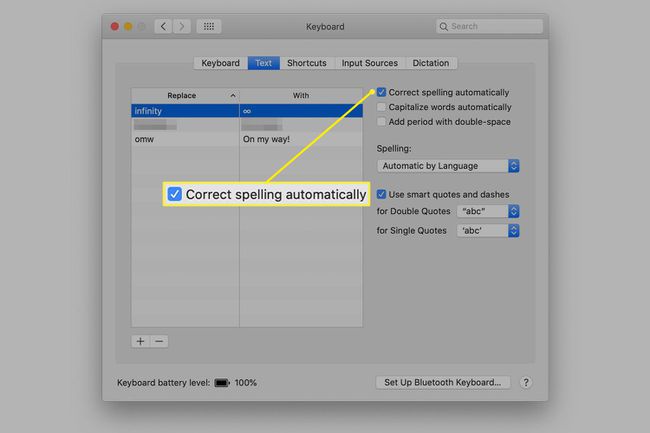
لتعطيل التدقيق الإملائي التلقائي ، قم بإزالة علامة الاختيار المجاورة لـ التصحيح الإملائي تلقائيًا.
تمكين أو تعطيل التصحيح الإملائي التلقائي عن طريق التطبيق
قامت Apple أيضًا بتضمين القدرة على التحكم في وظائف التدقيق الإملائي على أساس كل تطبيق على حدة. يعمل هذا النظام لكل تطبيق مع البرامج التي تم تحديثها للعمل مع Lion أو أحدث.
اعتمادًا على التطبيق ، تختلف القدرة والخيارات المتاحة للتحكم في التدقيق الإملائي. في هذا المثال ، يعرض هذا المثال ميزة التصحيح التلقائي في بريد Apple.
-
قم بتشغيل Apple Mail بالنقر فوق الرمز الخاص به في Dock.
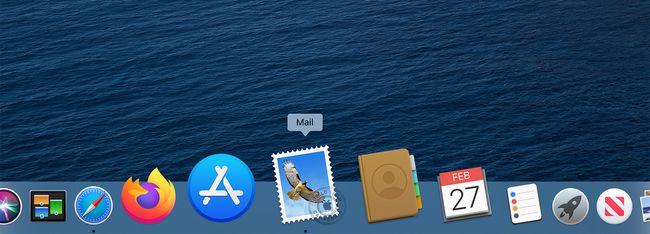
-
افتح رسالة جديدة وانقر في النص الأساسي. يجب أن تكون نقطة إدراج النص في منطقة قابلة للتحرير من الرسالة.
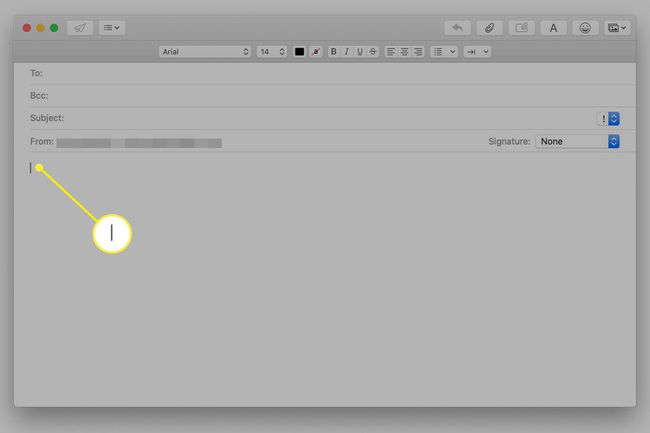
-
انقر فوق Mail's يحرر القائمة ودع المؤشر يحوم فوقها التهجئة والقواعد اللغوية للكشف عن قائمة فرعية بخيارات متنوعة.
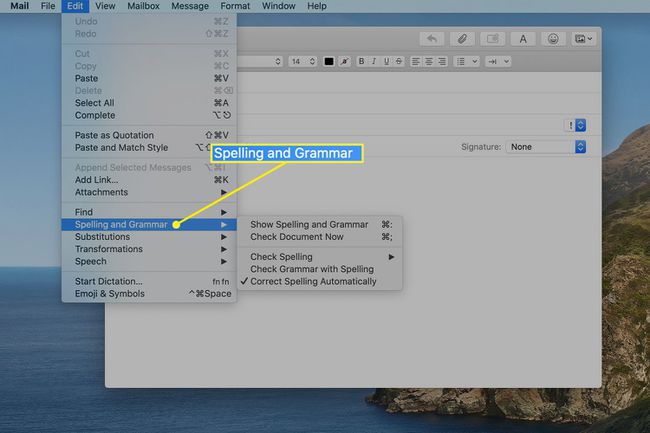
-
لإيقاف التصحيح التلقائي ، قم بإزالة علامة الاختيار المجاورة لـ التصحيح الإملائي تلقائيًا.
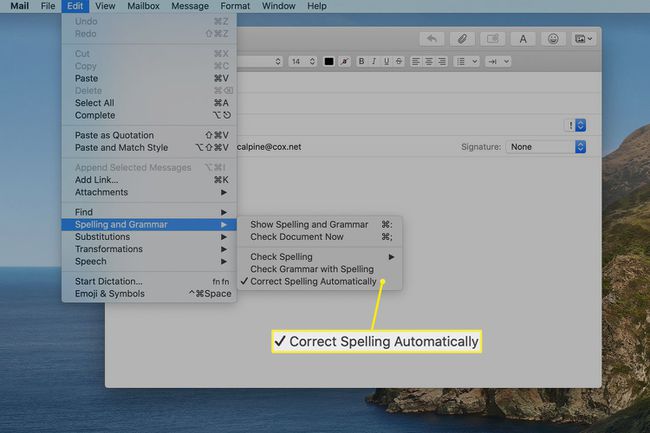
-
لتوجيه المدقق الإملائي لتحذيرك من الأخطاء ، ضع علامة اختيار عن طريق النقر تأكد من التهجئة > أثناء الكتابة.
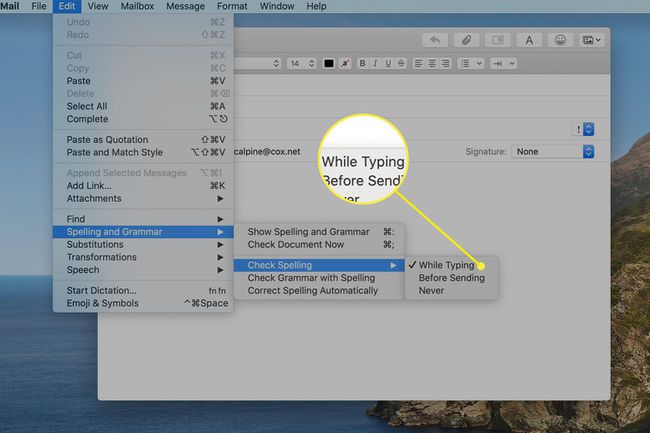
قد تبدو إدخالات القائمة في التطبيقات الأخرى مختلفة قليلاً عن تلك الموجودة في البريد ، ولكن إذا كان التطبيق يدعم التدقيق الإملائي على مستوى النظام ونظام القواعد ، يمكنك عادةً العثور على خيارات للتحكم في الوظائف المختلفة في قائمة تحرير التطبيق ، ضمن التدقيق الإملائي والنحوي غرض.
قد لا تسري التغييرات على تفضيلات التدقيق الإملائي والنحوي على مستوى التطبيق حتى تقوم بإعادة تشغيل التطبيق.
